Comment corriger l'erreur 0x800703EE lors de la copie sur un stockage externe sous Windows 10 ?
Publié: 2019-08-08Les criminels sont devenus plus rusés pour introduire des logiciels malveillants dans les appareils. Ainsi, par mesure de sécurité, les utilisateurs doivent toujours enregistrer leurs fichiers sur un disque dur externe. Cependant, ces jours-ci, de nombreux utilisateurs se sont plaints de recevoir le message d'erreur 0x800703EE chaque fois qu'ils essayaient de copier des fichiers sur un périphérique de stockage externe. Habituellement, le message disait: "Le volume d'un fichier a été modifié de manière externe de sorte que le fichier ouvert n'est plus valide."
Si vous rencontrez le même problème, ne paniquez pas car vous pouvez toujours réparer l'erreur 0x800703EE sur le stockage externe. Continuez à lire cet article pour savoir comment.
Pourquoi est-ce que j'obtiens le code d'erreur 0x800703EE ?
Pour savoir comment corriger l'erreur 0x800703EE sur Windows 10, vous devez d'abord comprendre ce qui la cause. Divers problèmes peuvent être à l'origine de ce message d'erreur et en voici quelques-uns :
- Conflit avec un antivirus tiers – Si un antivirus tiers est installé sur votre ordinateur, il se peut qu'il soit trop zélé pour protéger votre appareil. Il verrouille probablement le fichier pour le transfert. Ce que vous pouvez faire, c'est désactiver la protection en temps réel ou désactiver complètement l'antivirus.
- Contrôleurs USB endommagés ou corrompus - Des contrôleurs USB corrompus ou mal installés peuvent également provoquer l'apparition du problème. Pour résoudre ce problème, vous devez les désinstaller et les réinstaller.
- Problème avec un programme de sauvegarde – Utilisez-vous des programmes tels que FBackup, Ease US ou Acronis True Image ? Ces applications sont connues pour se comporter de manière erratique lorsqu'elles traitent un fichier utilisé par un autre programme tiers.
- Fonctionnalités de sauvegarde Windows et de cliché instantané des volumes désactivées - Lorsque ces deux services sont désactivés, l'erreur 0x800703EE peut apparaître. Votre système d'exploitation dépend de ces services lors de la copie ou du déplacement de fichiers. Donc, vous devez vérifier s'ils sont activés.
- Corruption des fichiers système - S'il y a des fichiers système corrompus, endommagés ou manquants, Windows peut ne pas être en mesure d'effectuer des tâches de base comme la copie de fichiers. Dans ce cas, nous vous recommandons d'exécuter une analyse SFC.
Quelle que soit la raison du problème, nous vous aiderons à résoudre le problème. Laissez-nous vous apprendre à corriger l'erreur 0x800703EE lors de la copie sur un périphérique de stockage externe. À la fin de ce guide, vous serez en mesure de déplacer des fichiers sans aucune entrave.
Solution 1 : désactivez votre antivirus tiers
Comme nous l'avons mentionné, votre antivirus tiers peut bloquer le transfert de fichiers dans le but de sécuriser votre PC. Nous vous suggérons donc de désactiver temporairement votre logiciel de sécurité. Après cela, vérifiez si vous pouvez copier des fichiers sur votre périphérique de stockage externe sans aucun problème.
Si de tels problèmes surviennent fréquemment, nous vous suggérons de passer à un autre antivirus. Il existe de nombreuses applications logicielles de sécurité, mais Auslogics Anti-Malware est l'une des rares à offrir une protection fiable. Comme il a été créé par un développeur d'applications Microsoft Silver certifié, il est compatible avec les systèmes d'exploitation Windows. Vous pouvez vous assurer qu'il n'interférera pas avec les processus système courants.
Solution 2 : réinstaller les pilotes du contrôleur USB
Vous pourriez rencontrer des problèmes lors du transfert de vos fichiers en raison de pilotes de contrôleur USB défectueux. Nous vous recommandons donc de réinstaller ces pilotes pour résoudre le problème. Vous pouvez utiliser le Gestionnaire de périphériques pour effectuer cette procédure. Voici les étapes :

- Sur votre clavier, appuyez sur la touche Windows + R.
- Dans la boîte de dialogue Exécuter, tapez "devmgmt.msc" (sans guillemets), puis appuyez sur Entrée.
- Une fois le Gestionnaire de périphériques activé, cliquez sur Contrôleurs de bus série universels pour développer la liste en dessous.
- Cliquez avec le bouton droit sur une entrée, puis sélectionnez Désinstaller l'appareil. Effectuez cette étape sur toutes les entrées.
- Redémarrez votre ordinateur et assurez-vous que vous êtes connecté à Internet. Laissez votre système d'exploitation installer les pilotes manquants.
Il convient de noter que Device Manager est connu pour manquer les dernières versions de pilotes. Ainsi, vous pourriez finir par visiter le site Web du fabricant. D'un autre côté, si vous choisissez d'emprunter cette voie, vous devez être prudent. Si vous installez les mauvais pilotes, vous risquez de provoquer des problèmes d'instabilité du système.
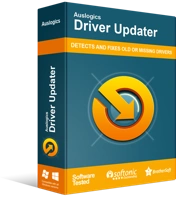
Résoudre les problèmes de PC avec Driver Updater
Les performances instables du PC sont souvent causées par des pilotes obsolètes ou corrompus. Auslogics Driver Updater diagnostique les problèmes de pilote et vous permet de mettre à jour les anciens pilotes tous en même temps ou un à la fois pour que votre PC fonctionne plus facilement
Heureusement, il existe un moyen plus simple et plus fiable de mettre à jour les pilotes. Vous pouvez utiliser Auslogics Driver Updater et automatiser le processus. Après avoir installé cette application, elle reconnaîtra automatiquement la version de votre système d'exploitation et le type de processeur. En un clic sur un bouton, vous pourrez mettre à jour tous vos pilotes vers les dernières versions.
Solution 3 : effectuer une analyse SFC
L'un des avantages du système d'exploitation Windows est qu'il dispose d'un utilitaire intégré qui corrige les fichiers système corrompus ou endommagés. Donc, pour résoudre le problème, nous vous suggérons d'utiliser le vérificateur de fichiers système et d'effectuer une analyse. Voici les étapes :
- Lancez la boîte de dialogue Exécuter en appuyant sur la touche Windows + R de votre clavier.
- À l'intérieur de la boîte, tapez "cmd" (sans guillemets).
- Maintenant, vous devez ouvrir une version élevée de l'invite de commande. Pour ce faire, appuyez sur Ctrl+Maj+Entrée sur votre clavier.
- Cliquez sur Oui si vous êtes invité à fournir l'autorisation à l'application.
- À l'intérieur de l'invite de commande, tapez "sfc / scannow" (sans guillemets), puis appuyez sur Entrée. L'analyse SFC démarre. Évitez d'interférer avec le processus jusqu'à ce qu'il soit terminé.
- Une fois le processus terminé, redémarrez votre système. Ouvrez à nouveau une version élevée de l'invite de commande, puis exécutez la ligne de commande ci-dessous :
DISM /En ligne /Cleanup-Image /RestoreHealth
Remarque : Encore une fois, vous devez éviter d'interférer avec le processus. Il faudra plusieurs minutes pour terminer.
Après avoir exécuté les analyses, redémarrez votre système et vérifiez si le problème a disparu.
Laquelle des solutions vous a aidé à résoudre l'erreur 0x800703EE ?
Faites-nous savoir dans les commentaires ci-dessous!
